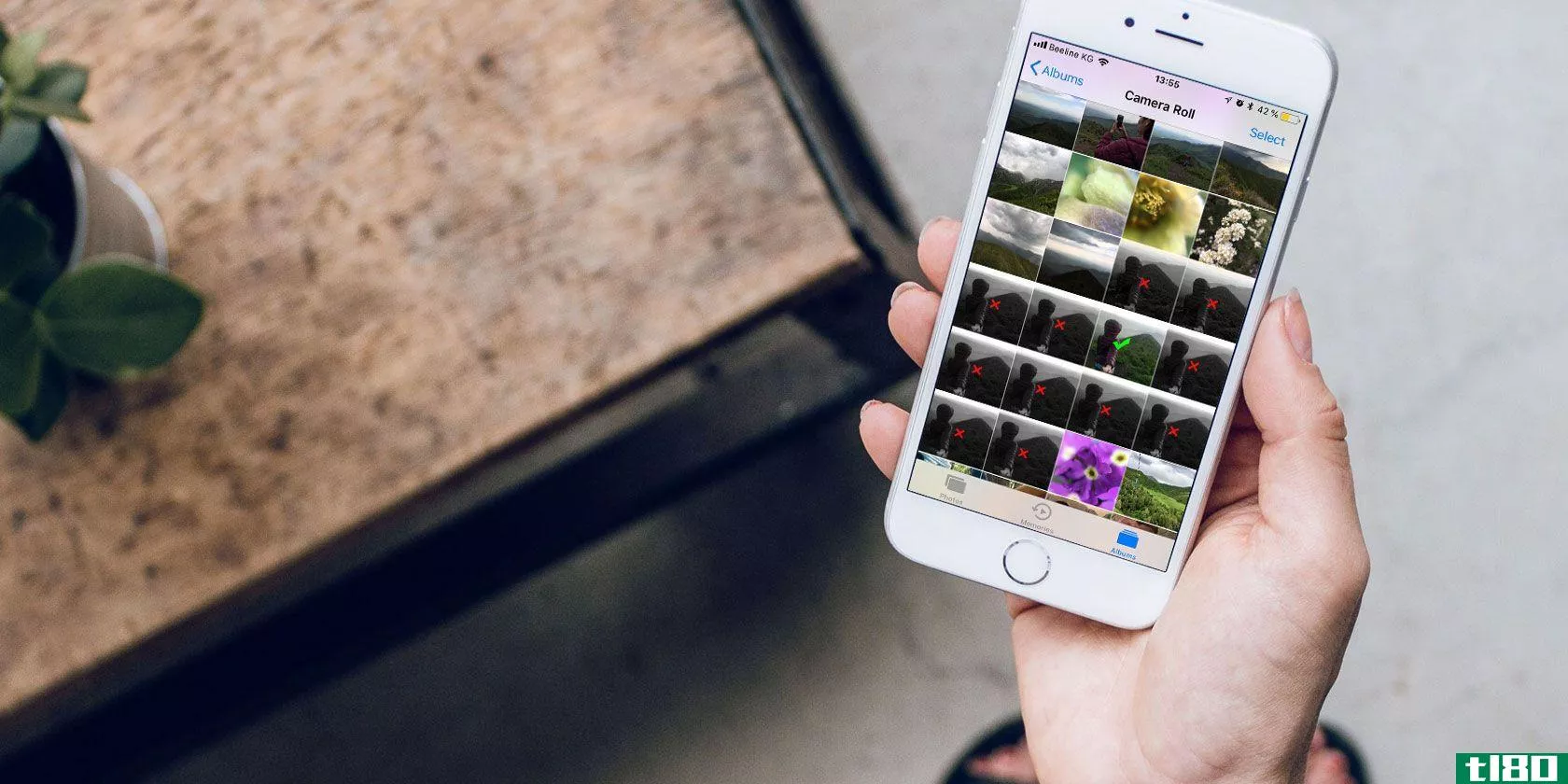如何清洁爱普生打印机喷嘴(clean epson printer nozzles)
方法1方法1/3:打印测试图案
- 1确保打印机已打开,墨水灯已关闭。检查以确保打印机已插好电源,屏幕和指示灯已打开。查看显示屏上是否有任何错误消息,并确保打印机墨水不足时显示的墨水灯熄灭。如果墨水灯闪烁或显示,在清洁打印机喷嘴之前,需要更换墨水量较低的墨盒。在清洁打印机喷嘴之前,需要解决屏幕上显示的任何错误消息。
- 2将至少10张普通纸装入打印机。向打印机的纸盘中添加足够的纸张,以便在测试和清洁周期中使用。确保纸张平整、清洁,并正确装入纸盘中。蜡纸或羊皮纸会影响测试图案的质量。
- 3从控制面板打开打印机属性菜单。选择开始菜单或搜索计算机上的控制面板。打开菜单,选择打印机图标,打开打印机菜单。单击属性选项,弹出打印机属性对话框。根据Windows或Macintosh的版本,打印机属性菜单可以称为“打印机”或“设置”或“选项”为了找到打印机属性,您可能需要选择一个显示“维护”、“实用程序”或“选项”的选项卡。
- 4打印喷嘴检查测试图案,检查是否有间隙或模糊。单击该选项打印测试图案。打印图案时,将其与屏幕上显示的图案进行比较。寻找图案中的空白、模糊、起伏,或者线条是否褪色。使用测试模式确定是否需要清洁打印机喷嘴。在Macintosh上,单击“确认”按钮以打印支票模式。在运行清洁循环之前打印测试图案,以确保问题出在喷嘴上。注意:如果测试图案与屏幕上显示的图案匹配,并且没有任何间隙或错误,则无需清洁打印机喷嘴。

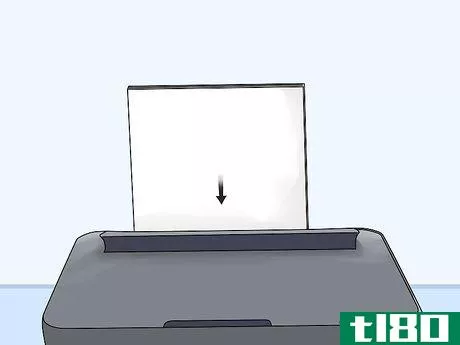
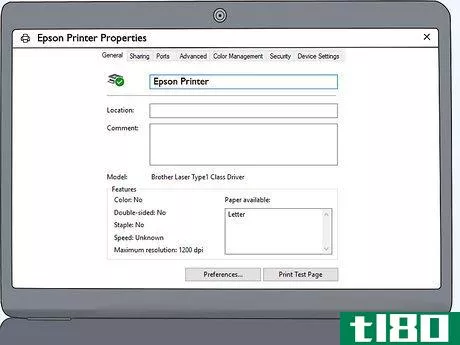
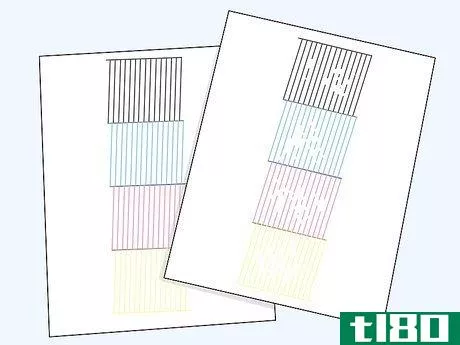
方法2方法2/3:运行清洁循环
- 1打开打印机属性菜单,选择实用程序选项卡。在控制面板中找到并单击打印机图标,打开打印机菜单。单击显示“实用程序”或“维护”的选项卡,打开打印机的维护菜单。根据您的Windows或Macintosh版本,实用程序选项卡可以称为“打印机首选项”、“维护”或“实用程序”
- 2点击头部清洁选项以运行清洁循环。找到标签为“打印头清洁”或“打印头清洁”的选项,然后单击它。此时会出现一个对话框,要求您确认您的选项。单击“确定”或“开始”开始打印机的清洁周期。打印机的电源按钮将开始闪烁,表示清洁周期开始。警告:请勿在清洁过程中关闭或拔下打印机电源,否则可能会永久损坏打印机。
- 3当电源指示灯停止闪烁时,打印喷嘴检查测试图案。当电源指示灯停止闪烁时,打印机已完成清洁循环。找到打印喷嘴检查图案的选项,然后单击它打印另一个测试。打印机完成清洁周期后,可能会出现一个对话框,其中包括打印测试图案的选项。如果没有,请单击该选项,从实用程序菜单中打印一个。
- 4检查测试模式,如有必要,运行另一个清洁循环。将打印的测试图案与屏幕上的显示进行比较。检查测试表上是否有空白、模糊或任何其他错误。如果图案与屏幕上的显示不匹配,请运行另一个清洁周期,然后再次检查。您最多可以清洁喷嘴6次。
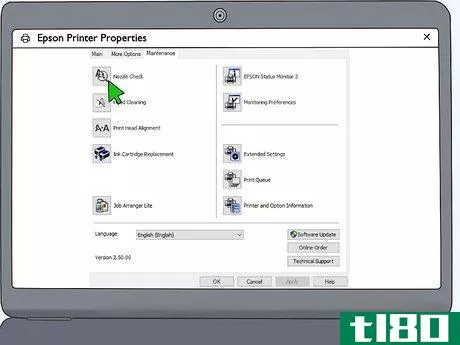

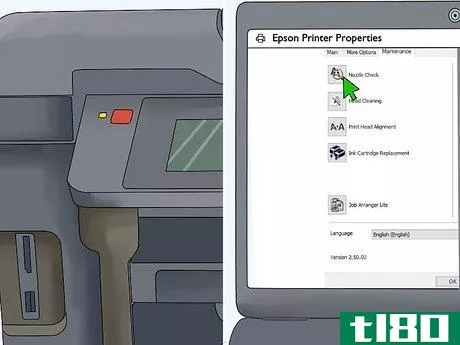
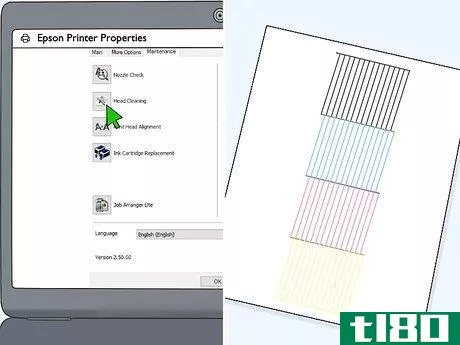
方法3方法3/3:冲洗喷嘴
- 1打印纸张时插入电源线。从打印机打印出任何纸张,使打印头开始移动。打印纸张时,拔下打印机的插头,使打印头保持自由。从打印机中取出纸张,以便清洁喷嘴。从打印机背面拔下电缆,以便以后轻松更换。
- 2打开打印机顶部,将打印头滑动到中心。提起打印机顶部,露出包含墨盒的打印头。将打印头朝打印机中心滑动,以便轻松清洁喷嘴。因为打印机工作时切断了电源,所以打印头可以在导轨上自由移动。如果你不能移动打印头,不要强迫它。插入打印机,打印出另一张纸,然后再次切断电源以释放它。
- 3取下墨盒,将吸墨纸放在打印头下方。从打印头顶部抓住墨盒并将其拔出。将它们放在一边,以便以后安装。剪下2条1英寸(2.5厘米)的吸水纸,将其放在打印头下方,使其相互叠放,并在清洁过程中吸收任何水分。用剪刀剪吸墨纸条。你可以在百货商店、工艺品商店、办公用品商店和网上找到吸墨纸。一旦收到墨水不足警告,立即更换墨盒,以防止堵塞物形成。
- 4将1英寸(2.5厘米)的硅胶管安装到10毫升的注射器上。取一个干净的10毫升无针头注射器。切割一根1/2英寸(1.3厘米)长的小型硅胶软管,该软管专为模型飞机设计,并将其滑到注射器端部。确保软管紧密贴合,不会脱落。在爱好商店、遥控飞机商店和网上寻找1英寸(2.5厘米)的硅胶管。你可以在药店、百货公司和网上找到干净的注射器。
- 5用异丙醇填充注射器,并将其连接到打印头上。将硅胶管的末端插入异丙醇容器中。慢慢向后拉动注射器的柱塞,将酒精从容器中拉出,直到注射器充满。然后,将硅胶软管的一端连接到打印头顶部墨盒内部的管上。每个墨盒都有管子,所以你需要逐个冲洗。硅胶软管将紧密地套在打印头的管上。不要使用摩擦酒精或其他可能含有水的清洁溶液,否则会损坏打印头。
- 6推动注射器上的柱塞以冲洗打印机喷嘴。将硅胶管连接到打印头上,缓慢轻轻地推动注射器上的柱塞,迫使酒精通过打印机喷嘴。如果你觉得有阻力,等一会儿,让酒精放松任何堵塞物,然后继续推动。通过喷嘴冲洗注射器中的所有酒精。不要试图强迫酒精通过堵塞物,否则会损坏喷嘴。
- 7取下并重新加注注射器,将其连接到另一个喷嘴以冲洗。当注射器为空时,小心地将其从打印头上取下。重新注满异丙醇,然后将硅胶软管连接到打印头顶部的另一个墨盒管上。慢慢地轻轻地通过喷嘴冲洗酒精。继续冲洗打印头上的所有喷嘴,使其清洁。你不需要多次冲洗喷嘴来清除任何积垢。警告:在取下注射器之前,确保注射器是空的,以免液体溅到打印机上。
- 8向右滑动打印头,取出吸墨纸。冲洗喷嘴后,将打印头移回最右侧的位置。把湿吸墨纸取下来扔掉。用干净、干燥的布或纸巾擦拭该区域,以去除水分。
- 9更换墨盒并重新打开打印机进行测试。将每个墨盒插入打印头顶部相应的插槽中。确保它们都卡入到位,以便牢固连接,并关闭打印机顶部。将打印机插回电源并打开。打印出一张带有图像的测试图案或一张纸,然后检查清洁是否提高了打印质量。如果仍有间隙或模糊,喷嘴可能会损坏,您可能需要更换整个打印头。


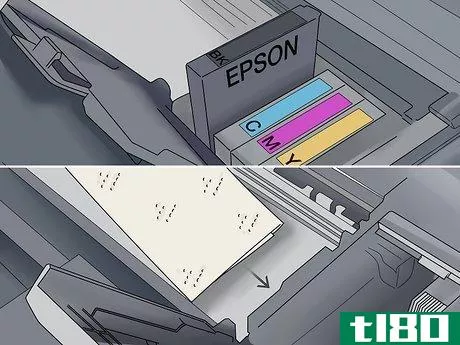
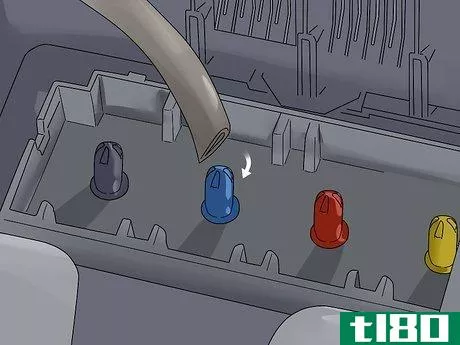


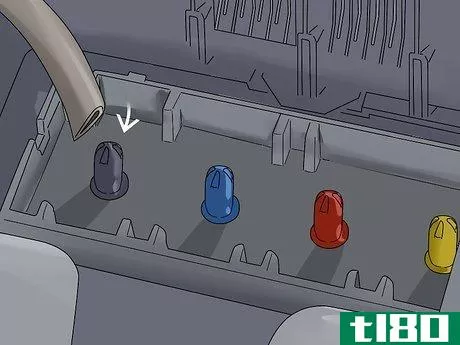
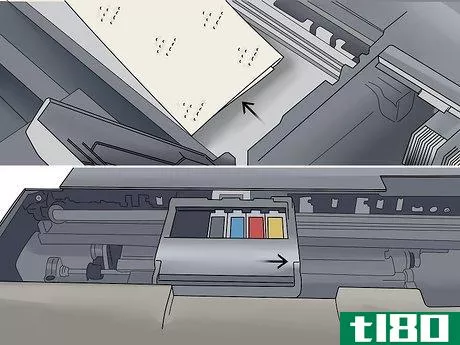

- 在运行清洁循环之前打印测试模式,以便确保这是必要的。
- 一旦收到墨水不足警告,请务必立即更换墨盒,以防堵塞。
- 当你不使用打印机时,关掉它,这样它可以运行一个小的清洁周期,防止堵塞物堆积。
- 发表于 2022-03-15 12:23
- 阅读 ( 89 )
- 分类:IT
你可能感兴趣的文章
如何从iphone或ipad打印:简单指南
... 大多数打印机**商(包括爱普生(Epson)、惠普(HP)和佳能(Canon))提供的应用程序都是为在同一网络上使用自己的硬件而设计的。它们可能会提供更多的功能,尤其是对专有选项的支持,而这...
- 发布于 2021-03-23 15:36
- 阅读 ( 236 )
安全更新甚至会破坏你的打印机(故意的)
...印机**商讨厌第三方墨盒。他们要你买昂贵的,官方的。爱普生(Epson)和惠普(HP)偷偷发布了“更新”,打破了这些便宜的墨盒,迫使您购买昂贵的墨盒。 惠普早在2016年就率先推出了这项技术,对其OfficeJet和OfficeJet Pro打印机...
- 发布于 2021-04-04 08:16
- 阅读 ( 105 )
五款最佳家用打印机
...票和提名(不按特定顺序排列)而荣登榜首的五款车型:爱普生wf-3540爱普生WF-3540是一款功能强大的Wi-Fi多功能打印机、扫描仪、传真机和复印机,无论是彩色打印还是黑白打印,速度都相对较快(黑色15页/分钟,彩色9页/分钟)...
- 发布于 2021-05-21 06:36
- 阅读 ( 169 )
喷墨(inkjet)和激光打印机(laser printers)的区别
...,打印机技术是在20世纪50年代后期发展起来的。70年代,爱普生(Epson)、惠普(Hewlett-Packard)和佳能(Canon)开发了能够呈现计算机生成的数字图像的打印机。 喷墨打印机的工作方式很复杂。它有一系列的微型喷嘴,可以将墨...
- 发布于 2021-07-13 06:08
- 阅读 ( 180 )
喷墨(inkjet)和deskjet打印机(deskjet printers)的区别
...,打印机技术是在20世纪50年代后期发展起来的。70年代,爱普生(Epson)、惠普(Hewlett-Packard)和佳能(Canon)开发了能够呈现计算机生成的数字图像的打印机。 喷墨打印机的工作方式很复杂。它有一系列的微型喷嘴,可以将墨...
- 发布于 2021-07-13 06:09
- 阅读 ( 526 )
喷墨(inkjet)和点阵打印机(dot matrix printers)的区别
...,打印机技术是在20世纪50年代后期发展起来的。70年代,爱普生(Epson)、惠普(Hewlett-Packard)和佳能(Canon)开发了能够呈现计算机生成的数字图像的打印机。 喷墨打印机的工作方式很复杂。它有一系列的微型喷嘴,可以将墨...
- 发布于 2021-07-13 06:09
- 阅读 ( 339 )
喷墨(inkjet)和公务机打印机(officejet printers)的区别
...,打印机技术是在20世纪50年代后期发展起来的。70年代,爱普生(Epson)、惠普(Hewlett-Packard)和佳能(Canon)开发了能够呈现计算机生成的数字图像的打印机。 喷墨打印机的工作方式很复杂。它有一系列的微型喷嘴,可以将墨...
- 发布于 2021-07-13 06:09
- 阅读 ( 221 )
喷墨、台式机(inkjet, deskjet)和激光打印机(laser printers)的区别
...,打印机技术是在20世纪50年代后期发展起来的。70年代,爱普生(Epson)、惠普(Hewlett-Packard)和佳能(Canon)开发了能够呈现计算机生成的数字图像的打印机。 喷墨打印机的工作方式很复杂。它有一系列的微型喷嘴,可以将墨...
- 发布于 2021-07-13 06:12
- 阅读 ( 254 )
激光、喷墨(laser, inkjet)和点阵打印机(dot matrix printers)的区别
...,打印机技术是在20世纪50年代后期发展起来的。70年代,爱普生(Epson)、惠普(Hewlett-Packard)和佳能(Canon)开发了能够呈现计算机生成的数字图像的打印机。 喷墨打印机的工作方式很复杂。它有一系列的微型喷嘴,可以将墨...
- 发布于 2021-07-13 06:12
- 阅读 ( 310 )